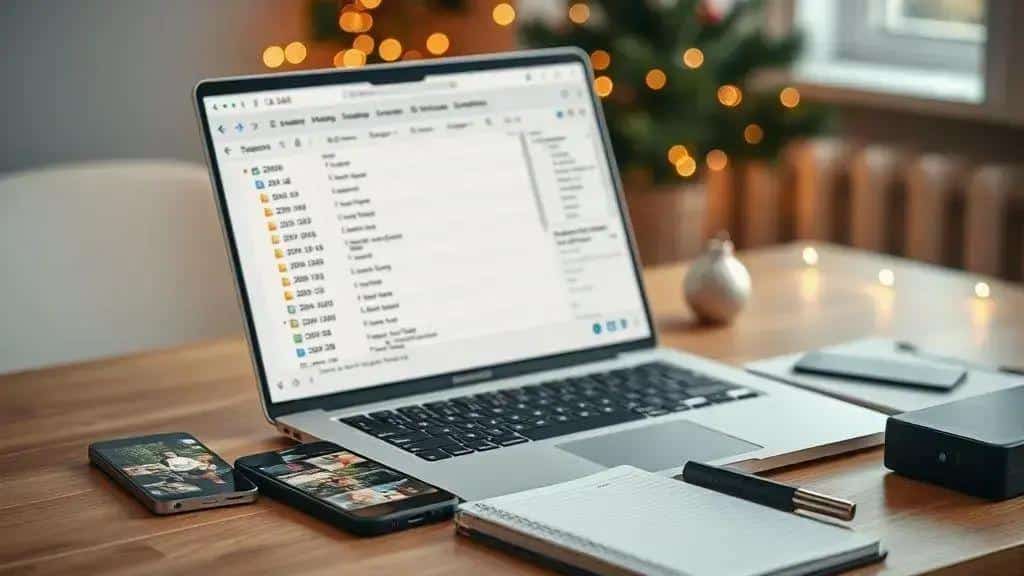Organização de Fotos de Natal é reunir e classificar imagens e vídeos natalinos, renomeando arquivos, aplicando etiquetas e metadados, adotando estrutura de pastas por ano/evento, implementando a regra 3‑2‑1 de backup, criando versões para impressão e web, e produzindo álbuns ou vídeos afetivos para preservação e compartilhamento familiar.
Organização de Fotos de Natal pode transformar um arquivo bagunçado em memórias vivas: quer ver passos simples para escolher, organizar e compartilhar as melhores lembranças da família em 2025?
Sumário
- 1 Como começar: limpeza e seleção das fotos de Natal
- 2 Estrutura de pastas, nomes e etiquetas para facilitar buscas
- 3 Backup, nuvem e armazenamento local: escolher o melhor em 2025
- 4 Editar, restaurar e transformar fotos em vídeos afetivos
- 5 Compartilhar, imprimir e preservar memórias para toda a família
- 6 Conclusão prática
- 7 FAQ – Organização de Fotos de Natal: dúvidas comuns
- 7.1 Como começo a organizar todas as fotos de Natal espalhadas por vários dispositivos?
- 7.2 Qual é o melhor formato de nome de arquivo para facilitar buscas?
- 7.3 Como devo fazer backup para não perder as fotos importantes?
- 7.4 É seguro compartilhar álbuns de família nas redes sociais ou na nuvem?
- 7.5 Como recupero fotos antigas danificadas ou com cores desbotadas?
- 7.6 Quantas fotos devo selecionar para um vídeo afetivo e qual a duração ideal por foto?
Como começar: limpeza e seleção das fotos de Natal
Reúna todas as fontes primeiro: celulares, câmeras, pen drives, redes sociais e discos externos. Coloque tudo em uma única pasta temporária para trabalhar com calma.
Organize e descarte o que não serve
- Remova duplicatas e screenshots: use ferramentas automáticas para encontrar cópias idênticas e elimine variantes desnecessárias.
- Apague fotos borradas ou sem foco: mantenha apenas imagens com nitidez suficiente para reprodução ou impressão.
- Filtre capturas acidentais: imagens de teste, de tela preta ou com dedos na lente devem ser excluídas.
- Mantenha os originais: antes de editar ou comprimir, copie os arquivos originais para um backup seguro.
Classifique com critérios simples e úteis
- Avalie por estrelas ou etiquetas: crie uma rotina rápida — 1 estrela = excluir, 2 = guardar, 3 = favoritos.
- Use metadados: confirme datas, locais e nomes no EXIF; corrija se estiverem errados para facilitar buscas.
- Nomes e pastas padronizados: use formato como 2025-12-25_Familia_Ceia para facilitar ordenação cronológica.
- Crie álbuns temáticos: “Ceia 2025”, “Presentes”, “Crianças brincando” para compartilhamento rápido.
Ferramentas práticas para acelerar a limpeza
- Duplicados: Duplicate Cleaner, Gemini, ou recursos nativos do sistema para detectar cópias.
- Curadoria rápida: Google Photos e Apple Photos oferecem seleção por rostos e prioridades automáticas.
- Edição em lote: use Lightroom ou apps gratuitos para ajustes rápidos de exposição e corte.
- Preservação de metadados: prefira formatos que mantenham EXIF (JPEG, HEIC, RAW quando possível).
Seleção emocional e preparo para uso
Priorize memórias significativas: escolha fotos que contem histórias — olhares, reações e detalhes da decoração. Limite a seleção principal a uma quantidade prática (por exemplo, 50–100 fotos por evento) para criar álbuns, slides ou vídeos. Envolva a família em uma revisão rápida para incluir imagens que tenham valor sentimental.
Dica prática: crie uma pasta final chamada 2025_Natal_Highlights com as imagens selecionadas e outra com arquivos extras para impressões e edições futuras.
Estrutura de pastas, nomes e etiquetas para facilitar buscas
Definir uma estrutura clara de pastas e nomes facilita achar fotos em segundos. Prefira um modelo cronológico com pastas por ano e subpastas por evento ou local.
Estrutura de pastas recomendada
- Pasta raiz por ano: 2025
- Subpastas por evento/data: 2025-12-24_Ceia, 2025-12-25_Manha, 2025-12-25_Presentes
- Pasta de master/exports: 2025_Natal_Highlights e 2025_Natal_Print
2025/ ├── 2025-12-24_Ceia/ │ ├── RAW/ │ └── Edited/ ├── 2025-12-25_Manha/ └── 2025_Natal_Highlights/
Formato de nomes de arquivos
Adote um padrão único para arquivos. Um formato claro facilita ordenação e busca por data, evento e pessoas.
- Modelo sugerido: YYYY-MM-DD_Evento_Local_Pessoa_000.jpg
- Exemplos: 2025-12-25_Ceia_Sala_Familia_001.jpg, 2025-12-25_Presentes_Sara_003.jpg
- Evite espaços e caracteres especiais: use underscores (_) ou hífens (-).
Etiquetas e metadados para buscas rápidas
Use etiquetas (tags), estrelas e campos IPTC/EXIF para classificar conteúdo por tema, pessoa ou local. Ferramentas que reconhecem rostos ajudam a marcar automaticamente os familiares.
- Tags úteis: ceia, presentes, árvore, avós, crianças
- Campos IPTC: título, legenda e palavras-chave—preencha com termos que sua família realmente usará.
- Rostos e álbuns inteligentes: habilite reconhecimento facial no Fotos do Google ou Apple Photos para agrupar automaticamente.
Como aplicar a estrutura rapidamente
- Consolide fontes: junte fotos de celulares, câmeras e redes em uma pasta temporária.
- Crie a árvore de pastas: dentro da pasta do ano, adicione subpastas conforme o padrão.
- Execute batch rename: use ferramentas como Adobe Bridge, FastStone ou scripts para renomear em massa pelo padrão YYYY-MM-DD…
- Adicione tags: em lotes, aplique palavras-chave para temas e pessoas.
- Faça backup: copie a estrutura final para um disco externo e sincronize com a nuvem.
Automação e ferramentas recomendadas
- Batch rename: Bulk Rename Utility (Windows), NameChanger (Mac) ou o recurso de renomear do Finder/Explorer.
- Gerenciamento e tags: Lightroom, Google Photos, Apple Photos para marcação e busca por rostos.
- Sincronização: use Google Drive, iCloud ou OneDrive para manter a mesma estrutura em todos os dispositivos.
Boas práticas práticas
- Mantenha simplicidade: menos subpastas tornam a busca mais rápida.
- Padronize com a família: combine um formato comum para nomes e etiquetas.
- Documente o padrão: um arquivo README.txt na pasta raiz ajuda quem for organizar depois.
Backup, nuvem e armazenamento local: escolher o melhor em 2025
Para proteger suas fotos e vídeos de Natal, combine armazenamento local e nuvem. Cada opção tem vantagens: velocidade e controle no local; acessibilidade e redundância na nuvem. Planeje uma rotina simples e automatizada.
Regra 3-2-1 aplicada
3-2-1 é a base: mantenha 3 cópias dos arquivos, em 2 tipos de mídia (por exemplo, disco externo + NAS) e 1 cópia offsite (nuvem). Isso reduz riscos de perda por falha ou desastre.
Vantagens e desvantagens
- Armazenamento local (HDD/SSD/NAS): acesso rápido, sem mensalidade, maior controle; exige backup físico e proteção contra roubo, fogo ou queda.
- Nuvem: redundância automática, fácil compartilhamento e acesso remoto; pode ter custo mensal e depender da velocidade de internet.
- Híbrido: combina o melhor dos dois: cópias locais para edição e cópia na nuvem para segurança externa.
Configuração prática recomendada
- Backup semanal completo: gere uma cópia completa no NAS ou em disco externo uma vez por semana.
- Backups incrementais diários: sincronize novas fotos para a nuvem ou para um disco local menor diariamente.
- Versões: ative versionamento na nuvem para recuperar arquivos editados ou sobrescritos.
- Preserve originais: mantenha os arquivos RAW/HEIC originais em uma cópia mestre antes de edições.
Automatize e verifique
- Escolha ferramentas de sincronização: Google Drive, OneDrive, iCloud ou software do NAS para sincronização automática.
- Ative backups automáticos do celular: permita upload apenas em Wi‑Fi se quiser economizar dados móveis.
- Teste de restauração mensal: recupere 1–2 arquivos por mês para garantir que o backup funciona.
- Teste de restauração completo: faça um restore completo do álbum principal a cada 6–12 meses.
Segurança e criptografia
- Criptografia em trânsito e em repouso: prefira provedores que usem TLS para envio e criptografia no servidor.
- Criptografia cliente-side: para máxima privacidade, use soluções que criptografem antes do upload (tome cuidado com chaves perdidas).
- Senhas e autenticação: habilite 2FA nas contas de nuvem e guarde senhas em um gerenciador.
Custo, capacidade e desempenho
- Estimativa de espaço: calcule o tamanho médio por foto/vídeo e multiplique por expectativa de arquivos por ano.
- Escolha de mídia: SSDs são mais rápidos; HDDs oferecem maior capacidade por custo menor; NAS com RAID aumenta tolerância a falhas.
- Planos de nuvem: compare preços por TB e recursos (versionamento, compartilhamento, compressão).
Recomendações práticas para 2025
- Dispositivo local: um NAS doméstico (ex.: Synology, QNAP) com RAID1 ou RAID5 para segurança extra.
- Disco externo: um SSD portátil para transferências rápidas e um HDD para arquivamento barato.
- Provedor de nuvem: escolha entre Google Photos/Drive, iCloud ou OneDrive conforme seu ecossistema e preço.
- Política de retenção: mantenha versões por pelo menos 1 ano e arquive fotos antigas em mídia offline se necessário.
Checklist rápido para implementar
- Consolidar: junte fotos em uma pasta mestre.
- Configurar 3-2-1: criar cópia local, NAS e nuvem.
- Automatizar: ativar sincronização e backups automáticos.
- Criptografar: habilitar 2FA e considerar criptografia cliente-side.
- Testar: restaurar arquivos regularmente para confirmar integridade.
Editar, restaurar e transformar fotos em vídeos afetivos
Preserve sempre os originais e trabalhe em cópias antes de qualquer ajuste ou restauração.
Fluxo de trabalho recomendado
- Consolide: reúna as imagens selecionadas em uma pasta de trabalho.
- Faça cópias: crie uma cópia mestre em formato sem perdas (TIFF/PNG) para restauração.
- Edite por lotes: aplique ajustes globais com presets e depois trate fotos individuais.
- Exporte versões: crie arquivos para web (JPEG), impressão (TIFF) e para vídeo (JPEG/PNG conforme necessário).
Edição básica
- Corte e enquadramento: ajuste composição e remova distrações com cortes simples.
- Exposição: corrija brilho e contraste; evite estourar altas luzes.
- Balanço de branco: deixe cores naturais; ajuste temperatura para um tom mais quente se quiser clima natalino.
- Cor e vibração: aumente a vibração levemente para tons mais vivos sem saturar peles.
- Nitidez e redução de ruído: aplique nitidez moderada e use redução de ruído em ISO altos.
- Remova elementos indesejados: use ferramentas de remoção de manchas ou clone para tirar fios, lixo ou pequenos objetos.
Restauração de fotos antigas
- Digitalize corretamente: 300–600 DPI para fotos; salve em TIFF ou PNG se possível.
- Correção de cor: ajuste níveis e curvas para recuperar contraste e cor original.
- Remoção de danos: use healing/spot removal para riscos e manchas; clone para áreas maiores.
- Reconstrução: quando faltar trecho, copie padrões adjacentes com cuidado para manter textura.
- Preserve detalhes: evite filtros excessivos que apaguem traços faciais e ornamentos.
Transformando fotos em vídeos afetivos
- Seleção: escolha entre 50 e 120 fotos por projeto, priorizando momentos com emoção.
- Pacing: 3–6 segundos por foto; eventos mais lentos podem ter 6–8 segundos para momentos especiais.
- Movimento sutil (Ken Burns): aplique zoom lento e pan para dar vida sem cansar o espectador.
- Transições: prefira crossfade suave; evite efeitos exagerados que distraiam.
- Música: escolha trilhas instrumentais que combinem com o tom; verifique licenças.
- Narração e legendas: adicione voz para contexto e legendas para acessibilidade.
- Cartões de título: insira datas ou pequenas legendas para orientar a história.
- Exportação: para web, use 1080p H.264 ~8–12 Mbps; para arquivo mestre, exporte em 4K H.265 ou ProRes se disponível.
Ferramentas e automação úteis
- Edição e RAW: Adobe Lightroom, Capture One, Affinity Photo.
- Restauração: Photoshop, Luminar, Topaz Photo AI para redução de ruído e upscaling.
- Vídeo e slideshows: Premiere Pro, DaVinci Resolve, iMovie ou apps como Canva e Animoto para soluções rápidas.
- Mobile: Snapseed, VSCO e Lightroom Mobile para ajustes em movimento.
- Automação: use presets, ações (Photoshop) e batch export para poupar tempo.
Boas práticas finais
- Versionamento: salve versões numeradas (v1, v2) e inclua a data no nome do arquivo.
- Metadados: adicione legendas e palavras-chave para facilitar buscas futuras.
- Backup: mantenha cópias em nuvem e local antes de apagar qualquer original.
- Compartilhamento: prefira links privados ou pastas com permissão para controlar acesso.
- Teste antes de publicar: reproduza o vídeo em vários dispositivos para garantir áudio e imagem consistentes.
Compartilhar, imprimir e preservar memórias para toda a família
Compartilhar, imprimir e preservar fotos de Natal garante que memórias sejam acessíveis hoje e protegidas para as próximas gerações.
Compartilhar online com segurança
- Álbuns privados: crie álbuns compartilhados em Google Photos, iCloud ou OneDrive com acesso por convite.
- Links com expiração: quando possível, gere links que expiram ou desative o compartilhamento após o evento.
- Permissões: ajuste níveis (editar, visualizar, comentar) para controlar quem pode alterar ou baixar arquivos.
- Versões otimizadas: envie cópias em resolução web para facilitar visualização sem expor os originais em alta resolução.
Impressão e produtos físicos
Escolha do material: prefira laboratórios com impressão fotográfica real (não apenas jato de tinta comum) e verifique avaliações e amostras.
- Resolução mínima: 300 DPI para impressões nítidas; para fotos antigas digitalizadas, 600 DPI quando a intenção for arquivar ou ampliar.
- Formatos populares: 10×15 cm, 13×18 cm, A4 para quadros e photobooks de 20×20 cm ou 30×30 cm.
- Produtos: photobooks, calendários, cartões e quadros são ótimas opções de presente.
- Perfis de cor: use sRGB para laboratórios comuns; faça soft proof quando disponível para evitar surpresas na cor.
Preservação física e digital
- Arquivar originais: mantenha masters em TIFF ou em JPEG de máxima qualidade em pelo menos uma cópia local e uma na nuvem.
- Metadados: adicione legendas, datas e nomes nas propriedades IPTC/EXIF para facilitar buscas futuras.
- Armazenamento físico: guarde impressões em envelopes ou álbuns sem PVC, em caixas acid-free, em local seco e longe da luz direta.
- Digitalização de arquivos antigos: use scanner flatbed em 300–600 DPI; salve em TIFF para restauração e JPEG para distribuição.
Envolva a família no processo
- Álbum colaborativo: crie um álbum onde cada membro possa enviar fotos e marcar pessoas.
- Curadoria conjunta: faça sessões curtas para escolher fotos favoritas e decidir quem receberá impressões ou photobooks.
- Eventos de exibição: organize uma pequena sessão familiar para assistir ao slideshow ou montar um mural físico durante a ceia.
Checklist prático para compartilhar e imprimir
- Consolide: junte as fotos finais em uma pasta chamada Natal_Highlights.
- Prepare arquivos para impressão: ajuste resolução para 300 DPI, recorte no aspecto correto e converta para sRGB.
- Crie cópias web: exporte versões JPEG otimizadas para álbuns online e mensagens.
- Verifique permissões: ajuste compartilhamento e ative expiração de links quando necessário.
- Faça backup: mantenha uma cópia do photobook e dos arquivos finais em nuvem e em disco externo.
Boas práticas e privacidade
- Consentimento: confirme com familiares antes de publicar imagens nas redes sociais.
- Marcas d’água: evite marcar prints pessoais; use marca d’água apenas em amostras públicas quando necessário.
- Controle de acesso: prefira links privados e pastas protegidas em vez de postar em murais públicos.
Conclusão prática
Organizar fotos exige passos simples: limpar, nomear, fazer backup e compartilhar com cuidado. Comece pequeno, crie uma rotina e mantenha as cópias atualizadas.
Dica rápida: aplique a regra 3-2-1, padronize nomes e etiquetas, e sempre preserve os originais antes de editar.
Obrigado por ler! Siga-nos nas redes sociais para mais dicas fáceis e inspiradoras e acompanhe o Blog Eu Amo o Natal para novidades, tutoriais e ideias para tornar suas memórias ainda mais especiais.
FAQ – Organização de Fotos de Natal: dúvidas comuns
Como começo a organizar todas as fotos de Natal espalhadas por vários dispositivos?
Reúna tudo em uma pasta temporária, copie os originais para um backup e depois siga uma estrutura de pastas por ano e evento para organizar.
Qual é o melhor formato de nome de arquivo para facilitar buscas?
Use o padrão YYYY-MM-DD_Evento_Local_Pessoa_001 (ex.: 2025-12-25_Ceia_Sala_Familia_001.jpg) sem espaços e com underscores ou hífens.
Como devo fazer backup para não perder as fotos importantes?
Aplique a regra 3-2-1: mantenha 3 cópias, em 2 tipos de mídia (ex.: disco externo + NAS) e 1 cópia offsite (nuvem). Automatize e teste restaurações.
É seguro compartilhar álbuns de família nas redes sociais ou na nuvem?
Compartilhe com controle: use álbuns privados, ajuste permissões, prefira links com expiração e envie cópias otimizadas em vez dos originais em alta resolução.
Como recupero fotos antigas danificadas ou com cores desbotadas?
Digitalize em 300–600 DPI, trabalhe em cópia TIFF sem perdas, use ferramentas de remoção de manchas e ajuste níveis/curvas para restaurar contraste e cor.
Quantas fotos devo selecionar para um vídeo afetivo e qual a duração ideal por foto?
Escolha entre 50 e 120 imagens; use pacing de 3–6 segundos por foto, e 6–8 segundos em momentos especiais, aplicando movimentos sutis (Ken Burns) e trilha apropriada.